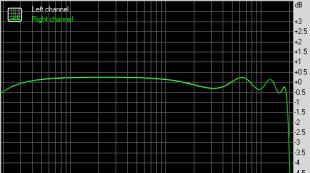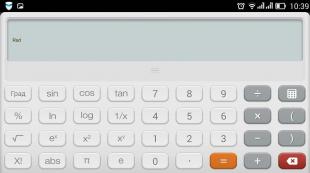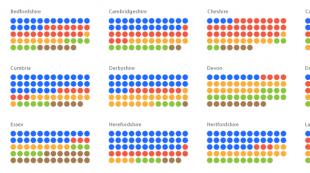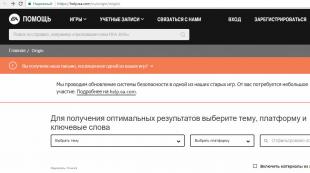Можно ли сделать апгрейд ноутбуку. Группа риска: малопригодные к модернизации ноутбуки
Ноутбук в наше время – очень распространенная вещь, и, несмотря на натиск со стороны рынка планшетов, пользуется популярностью у многих, будь то хипстер, фотограф, или же школьник, играющий в танки. Так что спектр требований к ноутбуку очень широк и покрыть все, в отличии от десктопного варианта, в котором можно подобрать компоненты под себя, нереально. Добавим до этого факт, что каждый год выходят новые комплектующие, так что возможность апгрейда очень важна. Но оправдан ли он будет? Попробуем разобраться.
Во-первых, нужно подчеркнуть то, что ноутбуки бывают очень разные, к примеру, в одних, чтобы добраться к процессору, достаточно снять днище, в других же нужно снимать клавиатуру и “раскурочивать” ноутбук полностью. Я постараюсь поведать об возможном апгрейде Asus K53Sm. Когда я его покупал, думал, что мощности хватит, а технологический прогресс перешел в фазу затишья, но как ни странно, я ошибался, прошло два года и игры лагают, а фотошоп часто подвисает.
Всего на мой взгляд есть два пути развития сценария:
2.пожертвовать всем во славу фпс.
Начнем с более лайтового. В этом случае все, что от нас потребуется – это аккуратность (начиная с выбора комплектующих, заканчивая термопастой), прямые руки (они у всех есть) и, конечно же, деньги.
Так что же можно поставить в ноутбук ничего не повредив? На мой взгляд единственное, что может быть без особых усилий добавлено – это оперативная память и жесткий диск – выбрал, вставил и готово, в остальных телодвижениях сердце будет мучать тревога.

Касательно апгрейда физической памяти, ее можно как расширить, так и увеличить пропускную способность. Расширяем с помощью банальной установки жесткого диска с большем количеством гигабайт, для увеличения пропускной способности используем вместо старого HDD новенький SSD накопитель, а в качестве файлового хранилища можно взять внешний винчестер, в случае моего ноутбука, слот для HDD легкодоступен и замена его на SSD – не особо трудоемкий процесс (наглядно можно увидеть простоту установки SSD в следующих картинках).

Однако возможны проблемы совместимости, но прирост скорости компьютера будет очевиден. Обладатели очень старых моделей должны помнить, что может использоваться IDE интерфейс, к которому просто нет SSD дисков, да, конечно, можно накрутить из переходников работающий агрегат, но выгоды от такого апгрейда будет мало. Также при выборе накопителя стоит обратить внимание на его размеры, в противном случае он может просто физически не влезть в корпус, так что не забываем про аккуратность выбора. В случае, если ваш ноутбук очень древний и вы чувствуете катастрофическую потребность в дополнительных объемах, можно воспользоваться внешними HDD, подключенным через USB 2.0.
Теперь переходим к одному из главнейших компонентов, влияющих на производительность – процессору. Рассмотрим, к примеру, мой ноутбук (Asus K53SM), в линейке доступны следующие процессоры:

При покупке мне было предостаточно Intel core i5, но сейчас мне нужно больше «дури», таким образом, через несколько лет «мы можем исправить ошибки молодости». Но и тут не все так просто, во-первых, если вы выбрали топовую комплектацию, то расти вам больше некуда, во-вторых мобильные процессоры не такие доступные, как десктопные собратья и не исключено, что вам придется искать на радиорынке нужный продукт часами, а то и покупать «мертвый» девайс, чтобы использовать его «внутренности» (вынуть проц. из какого-нибудь ноутбука, который ушёл на списание). К тому же, в моем случае нужно полностью разбирать ноутбук, до того момента пока не останется сама материнская плата с процессором на ней.

Переходим к видеокарте. Она в подавляющем большинстве случаев запаяна в материнскую плату, а это означает, что апгрейд CPU невозможен.

В такой ситуации можно воспользоваться внешней видеокартой, но это идет в ущерб портативности, что не удовлетворяет моих потребностей и больше подойдет ко второму пункту.
Перед тем, как начинать безбашенный, апгрейд сначала подумайте, а оно вам надо? Подумали? Что ж приступим! И так, мы уже заменили оперативку, жесткий диск, процессор. Переходим к видеокарте, используем портативную видеокарту в связке с PCI переходником. Если все получиться, то даже старенький ноутбук сможет воспроизводить видео высокого качества и список игрушек, в которые можно поиграть, немного расширится, но мобильность в это время теряется. Вот такие примеры использования видеокарты я нашел:



Но не забываем о том, что если выберем слишком мощную видеокарту, наша скорость шины может просто не справиться со скоростью видеокарты, которая будет работать на более высоких частотах, чем может физически позволить ваша система, в результате чего мы потерям деньги и не получим прирост производительности. Также не стоит забывать об источнике питания, мощности которого может не хватить в хиленьком ноутбуке (на второй картинке проблема решена с помощью блока питания).
Пожертвовав дисководом, вполне реально установить SSD накопитель вместо dvd привода, сейчас даже есть специальные лотки для этого дела, но лично я сам операцию замены сделать бы не смог, еще раз повторюсь, если ноутбук очень старый, даже в случае удачи физического подключения диска к материнской плате, скорость может быть ограничена скоростью системной шины и иными компонентами.

Ну и на десерт, засунем это все в старую советскую батарею для охлаждения (батарея должна быть с водой), плюс поставим другую матрицу экрана и для автономности возьмем машинный аккумулятор, все скручиваем изолентой и готово! А если серьёзно, то толку от технических извратов мало, в случае с внешней видеокартой, в результате мы теряем портативность и эстетичный вид, получаем кучу проводов, также не гарантирована стабильность в работе, за деньги, на которые можно купить дешевый десктоп, который будет намного мощнее, чем наш подверженный апгрейду ноутбук. Ниже я постараюсь привести пример сравнения стоимости теоретического апгрейда моего ноутбука (Asus K53SM) с дешевым ПК, который будет помощнее. Сразу оговорюсь, цифры брал приблизительные, можно сэкономить, но в случае экономии, не стоит ожидать колоссального прироста производительности. Выводы сделайте сами.

Мораль. Производители ноутбуков нацелены на корпоративный сектор и учебную сферу, а эти дела огромных ресурсов не требуют, конечно, если вы не работаете в NASA или не изобретаете лекарство от рака. Но если вы нуждаетесь в апгрейде, а денег на новый девайс у вас нет, то самым полезным будет добавление ОЗУ, поскольку это дело не требует особой подготовленности и не идет в ущерб, что бы это ни было: внешний вид, мобильность и тому подобное, в то время, как прирост производительность в таких программах, как Photoshop и разных – CAD-ах (AutoCAD, MathCAD) обеспечен. Плюс ко всему, оперативная память в наши дни стоит не так уж дорого. Еще, если случай не тяжелый, то можно поставить SSD. Что касается апгрейда автономности, поможет замена батареи на новую. Если вы меломан и встроенная звуковая карта вас не устраивает, воспользуйтесь внешней. Не стоит забывать и о разного рода подставках, которые могут как охладить ноутбук, так и расширить количество разъёмов. Также нужно следить за ноутбуком, чистить от пыли, менять термопасту, часто это может немного поднять тонус вашего старичка. Лично я, в случае апгрейда, хотел бы видеть в своем ноутбуке: топовый процессор, который только есть в линейке, максимум из доступного ОЗУ и, для полного счастья, SSD накопитель вместо комплектного HDD и DVD привода, но платить за это все для себя не вижу смысла. Спасибо за внимание.
Если вы нашли ошибку, пожалуйста, выделите фрагмент текста и нажмите Ctrl+Enter .
В настоящее время развитие мобильных технологий идет полным ходом. Если вспомнить, как пару лет назад твердотельные накопители были практически недоступны, из-за их высокой цены, то сейчас их может приобрести практически любой пользователь. Хотя по-прежнему более дорогие, чем обычные .
На ноутбуке можно заменить HDD на SDD, если у вас достаточно для этого средств, при этом разница в производительности будет колоссальна. Однако, такой способ апгрейда является не единственным для ноутбука. Конечно, в плане замены комплектующих, ноутбук сильно уступает персональному компьютеру (например, невозможно заменить или , хотя у некоторых моделей есть возможность подключения ), но некоторые варианты улучшения все же можно допустить. Какие именно? В этой статье мы об этом и поговорим.
Первый вариант – легкий
В данном пункте мы поговорим об интересном инструменте от компании Crucial, которая занимается разработкой SSD, компьютерной памяти и других компонентов. Инструмент является общедоступным, хотя больше предназначен для нужд компании. Поэтому, его можно использовать на любой модели.
Доступен этот инструмент. Называется он Crucial Advisor tool . В нем находится 3 выпадающих пункта, в котором нужно выбрать бренд, модель и серию ноутбука, дальше вам выпадет вся необходимая информация о замене . Информацию о модели вашего ноутбука вы сможете найти на дне ноутбука, либо на коробке.
После нахождения точной модели ноутбука утилита подскажет вам какие модули можно заменить, а также предложит более совершенные варианты. Если не обратить на это должного внимания, то вы можете приобрести комплектующие, которые не подойдут для вашего ноутбука.Помимо замены памяти, как я уже сказал, можно заменить и обычный жесткий диск или добавить SSD, если это сделать можно, то инструмент вам об этом скажет.
Второй вариант – сложнее
Может получится так, что инструмент Crucial не поможет в нахождении нужной модели, так как база не бесконечна, а новых моделей и модификаций появляется все больше. Стоит еще заметить, что некоторые продукты доступны только за рубежом.
Таким образом, если поиск на сайте не привел к должному результату, то стоит зайти на сайт производителя ноутбука. На нем вы должны найти руководство по обслуживанию или (Service Manual ) вашего ноутбука. В таких руководствах чаще всего присутствует информация об обслуживании устройства, а также замены оборудования.
Дополнение
Возможно ваш поиск окончился провалом, но это не значит, что ваше устройство не подлежит апгрейду. Возможно, можно добавить какие-то компоненты, например, SSD или планку . Можно, например, заменить дисковод, хотя сейчас им мало кто пользуется, но многие производители дают такую возможность. Он легко вытаскивается из корпуса, а на место него можно установить, например, SSD или обычный жесткий диск. А чтобы , необходимо иметь специальный лоток, называемый HDD Caddy . На этом все, надеюсь эта статья помогла вам в апгрейде вашего мобильного устройства.
В сервисный центр «Кватрон» поступает множество обращений от клиентов по теме: модернизация ноутбука или нетбука. Поэтому мы решили написать отдельную статью, в которой раскроем основные секреты и ответим на часто задаваемые вопросы относительно ноутбуков ASUS, HP, Acer, Toshiba и других.
Для начала давайте разберемся с вопросом о том, что же такое обновление или апгрейд ноутбука, для чего он нужен и в каком случае бессмысленен.
Вот основные причины, по которым люди испытывают желание обновления ноутбука (многое также характерно и для стационарных компьютеров):
- ноутбук долго загружается и медленно работает;
- ноутбук зависает;
- не хватает свободного места: не помещаются файлы, игры, фильмы, фотографии;
- не хватает оперативной памяти: не идут игры на ноутбуке, медленно работают программы, особенно мультимедийные и графические;
- обновление операционной системы.
Модернизация ноутбука потребуется не для всех вышеназванных случаев.
То, что ноутбук долго загружается, может быть вызвано, как установкой на маломощный ноут (нетбук) современной ОС (к примеру Windows 7), так и наличием большого количества программ в автозагрузке, загруженностью реестра мусором за время эксплуатации и наличием каких-то вирусов.
Зависание ноутбука может быть связано к системными ошибками, вирусами или сбоями в каких-то программах, так и неполадками в аппаратной, «хардверной» (например, нарушение магнитного слоя в «жестком» носителе информации) части устройства.
Нехватка свободного места может быть решена увеличением размера жесткого диска, чисткой существующего от ненужных программ или вирусов. Аналогично решается вопрос с оперативной памятью, очень часто значительную часть её поглощают ненужные программные процессы и вирусы.
А вот если на вашем ноутбуке тормозят или не идут игры, то проблемы скорее всего связаны с производительностью, и решить это программно вряд ли удастся.
Апгрейд операционной системы актуален в двух случаях: проблемы с существующей ОС или переход на более новую систему, например с неудачной Windows Vista на Windows 7. Большинство специалистов рекомендуют один-два раза в год (в зависимости от эксплуатации) производить смену операционной системы и одновременно профилактику (чистку) системы охлаждения. Это однозначно будет способствовать увеличению срока службы ноутбука (нетбука) и повышению надежности его работы. Более подробно вопросы о профилактике раскрыты в нашей статье о чистке ноутбука .
Модернизация ноутбука (нетбука) открывает у него второе дыхание, оставляет владельцу радость и экономит бюджет на приобретение нового устройства. Тем более, что компьютерная индустрия развивается сумасшедшими темпами, программы требуют все больше ресурсов, а модельные ряды ноутбуков обновляются по нескольку раз в год. Разумный человек просто не будет покупать себе новый ноут каждый год, а то и по нескольку раз в год.
А ведь даже малозначительный апгрейд ноутбука, вроде увеличения объема оперативной памяти и винчестера, может существенно повысить производительность портативного компьютера.
Что модернизировать?
Обновление ноутбука и апгрейд компьютера – это абсолютно разные вещи. Ключевая разница в том, что конструкция ноута уникальна, компоненты разрабатываются четко под неё и очень редко взаимозаменяемы. Обычно вся периферия (видеокарта, аудио, модули сетевых карт и т.п.) ноутбука распаяна прям на материнской плате, в отличие от стационарных компьютеров, где комплектующие в подавляющем большинстве случаев взаимозаменяемы. Редко когда тот же видеочип, можно поменять на другой (но иногда все же можно). А если нельзя, то можно использовать другую плату, предназначенную для той же серии ноутов.

Некоторые недобросовестные сервисные центры пишут, что менять материнскую плату необоснованно дорого и неэффективно, но это не всегда так. Установка более производительной материнской платы очень актуальна, когда старая вышла из строя и разница в цене невелика, либо когда есть бывшая в употреблении высокопроизводительная материнка (важно, чтобы плата была предназначена для такой же серии устройств). Иногда даже выгодно купить новую, а старую продать, как б/у (например, тому же сервисному центру, где вы осуществляли апгрейд ноутбука).

Установка более мощного процессора вполне осуществима в определенных рамках, которые также можно расширить установив новую системную плату. Плату по возможности можно подобрать с усиленной видеокартой для того, чтобы современные игры запускались без проблем.
Установка более быстрого и большого винчестера, а также увеличение размера оперативной памяти ноутбука – наиболее простые и распространенные виды модернизаций, осуществляемых нашим Сервис Центром «Кватрон».
Апгрейд по пунктам
Модернизация ноутбука возможна двух видов: программное (софтверное) и аппаратное (хардверное). Ниже мы становимся на каждым из вариантов более подробно.
Обновление программного обеспечения ноутбука
Иногда для устранения причин, заставивших пользователя задуматься о модернизации, достаточно будет просто обновить или поменять программную начинку. Например, если портативный компьютер долго загружается и/или медленно работает, можно попросту установить другую операционную систему: если «железо» позволяет можно сменить тормозную Vista на более продуманную Windows 7, если же нет, то можно поставить старый добрый Windows XP и радоваться стабильной и быстрой работе.
Самое главное – Вы должны понимать для каких задач существует Ваш ноут. Есть люди, которые платят деньги, чтобы поставить Windows Vista на свой ноутбук с 1 Гб оперативки, при этом собираясь только печатать в Word и смотреть фото. Непрофессиональные мастера берут деньги и делают это, а потом пользователь обращается к ним с вопросом: "А почему это у меня ноутбук так долго загружается и так медленно работает?".
Ещё важно понимать, что переустановка системы тесно связана с установкой драйверов, которых иногда попросту не существует для отдельных моделей компонентов. То, что у Вас установлены не все драйвера сразу можно и не заметить. Но программные сбои и зависания в будущем Вам обеспечены.
На последок затронем ещё и апгрейд BIOS ноутбука. Теоретически, если Вы – опытный пользователь, можно проделать это самостоятельно. Новые версии прошивок BIOS обычно размещены на сайте производителя ноутбука или материнской платы. Но будьте предельно осторожны, восстановление BIOS ноутбука после неудачной прошивки придется делать исключительно в условиях сервисного центра.
Замена и увеличение оперативной памяти ноутбука

Одним из самых простых и эффективных способов апгрейда ноутбука или нетбука, равно как и стационарного компьютера, является увеличение оперативной памяти. Частоту процессора этим не изменить, но прирост производительности будет заметен, особенно при работе с ресурсоёмкими программами или с несколькими программами одновременно. Вы моментально заметите разницу даже в интернет браузере, открыв вдвое больше окон, чем обычно.

Увеличение памяти ноутбука ограничено, как правило, двумя вещами: количеством свободных разъемов и максимальным объемом памяти, поддерживаемым этими разъемами. Частенько бывает так, что на плате всего два разъема и оба заняты памятью по 1 Гб (в сумме 2 Гб). Тогда, чтобы поставить 4 Гб надо убрать старую оперативную память ноутбука (нетбука) и вместо 2 по 1 Гб, поставить новую 2 по 2 Гб. Важно, чтобы модули памяти подходили именно к Вашему устройству по типу (пр.: DIMM, SO-DIMM) и по виду (пр.: DDR 2, DDR3). Производителей памяти много, есть качественные и брендовые, есть noname и низкокачественные. Мы обычно рекомендуем память Kingston и Transcend.
Замена жесткого диска в ноутбуке

Модернизация жесткого диска по популярности стоит на втором месте после апгрейда оперативки по двум причинам: часто пользователи хотят сохранять больше информации, растет количество фотографий, музыки, фильмов. И вторая причина: желание надежности и стабильности работы.
По статистике, жесткий диск ноутбука без сбоев работает не более трех лет. Срок в три года обычно закрепляется гарантийными обязательствами производителями хардов. Даже Seagate недавно отменил 5-ти летнюю гарантию на свои изделия, теперь она такая же как и у всех: 3 года. Здесь мы не говорим о том, что из 100% нормативный брак составляет 1-2%, т.е. из 100 «хардов» 1-2 сломаются ранее, чем через 3 года. Выход жесткого диска из строя зависит от специфических условий эксплуатации:
- часто в дороге;
- тряска и вибрации;
- сотрясения и падения при переноске;
- работа в наклонном положении;
- перепады температур;
- перегрев.
Если надежность работы ноутбука для Вас на первом месте, рекомендуем обновлять жесткий диск 1 раз в три года, старый можно использовать в качестве переносного или архивного. В некоторых ноутбуках вместо оптического привода можно установить специальный модуль, в который можно вставлять второй «хард». Очень удобно.
Говорят, что апгрейд жесткого диска ноутбука не окажет прямого воздействия на производительность, но это не всегда так: выберите более быстрый «винт» и скорость обмена данными вырастет. А если ранее у Вас не хватало места под временные файлы, что постоянно отвлекало от работы и замедляло её, с новым «хардом» Вы забудете о таких проблемах. Если посчитать результат за месяц – это масса сэкономленного времени!
Винчестеры различаются скоростью вращения диска/шпинделя: от 4200 об/мин у старых моделей до 7200 об/мин у топовых. Чем быстрее – тем лучше! Средняя и наиболее распространенная скорость 5400 об/мин.
При покупке жесткого диска для ноутбука, обязательно уточните в паспорте ноутбука или на сайте производителя:
- какой максимальный объем диска можно установить;
- интерфейс (IDE и ATA – устаревшие, SATA – современный);
- размер диска ноутбука. Стандартный размер: 2,5” и высота 9,5 мм.
Также учитывайте, что сейчас для хранения значительных объемов информации существуют внешние переносные (на базе HDD 2,5 дюйма) и стационарные (на базе HDD 3,5 дюйма) жесткие диски, подключаемые по интерфейсу USB или eSATA. На таких накопителях очень удобно хранить фото, фильмы и музыку – то, что не требуется ежедневно для работы.
Замена оптического привода ноутбука

Замена привода ноутбука: DVD на Blue-Ray или обычный CD/DVD на пишущий DVD – довольно распространенная модернизация. Во-первых: приводы имеют срок службы (обычно не более года) после чего их можно почистить (сделать профилактику), но если Вы пользуетесь приводом постоянно – через 2-3 года начнутся сбои. Менять старый привод на такой же морально устаревший невыгодно, тем более, что найти модель 2-3 летней давности будет сложнее, чем купить аналогичный современный DVD или Blue-Ray привод.
Известно, что у разных производителей ноутбуков есть определенные доработки стандартных оптических приводов под свои конкретные модели: разные передние панели и держатели, расположенные «в хвосте» привода, предназначенные для крепления DVD к корпусу. Иногда в условиях сервисного центра приходится чуть-чуть дорабатывать данные детали для установки новых приводов, но процедура эта стандартная и недорогая.
Для нетбуков, не имеющих встроенных приводов, существуют внешние оптические приводы подключаемые через USB и другие интерфейсы.
Замена аккумулятора ноутбука

Замена аккумулятора – самое простое, что только можно придумать, если конечно у Вас не суперсовременный Apple MacBook Air, в котором аккумуляторы находятся внутри корпуса и занимают до 70% всего объема.
Любой аккумулятор имеет ограниченное количество циклов заряда-разряда, в среднем срок жизни аккумулятора 1-2 года, после чего Вы заметите как продолжительность автономной работы ноутбука начала падать. Вариантов у Вас немного – покупка нового аккумулятора (цена около 100$) либо поиск сервисного центра, занимающегося ремонтом аккумуляторов для ноутбуков и заменой элементов питания в них, что может оказаться дешевле.
Бывает и такое, особенно на мощных игровых ноутбуках, что штатной аккумуляторной батареи, даже новой, хватает на час с небольшим автономной работы при полной нагрузке. В этом случае рекомендуем обратить внимание на Док-станции с дополнительными аккумуляторами, которые позволят увеличить время работы минимум вдвое.
Замена дисплея ноутбука
Замена дисплея ноутбука – это не совсем модернизация. Рабочие дисплеи обычно не трогают, а разбитые, треснувшие, намоченные – ремонтируют заменой матрицы и/или защитного стекло.
За время работы СЦ Кватрон всего пару раз приходилось выполнять апгрейд экрана ноутбука, когда клиенты предъявляли очень высокие требования к яркости и цветности матриц, которые со временем тускнеют.
Делать ремонт дисплея ноутбука в домашних условиях непрофессионалам мы откровенно не рекомендуем. Для начала Вам придется купить саму матрицу, а сделать это не так просто: матрицы могут различаться между собой даже в рамках одной модели ноутбука и искать замену надо четко по PART # на обороте матрицы.
При замене матрицы ноутбука важно правильно разобрать и собрать ноут, не повредив при этом шлейф самой матрицы или чего-то ещё, например Wi-Fi.
Разгон или замена процессора ноутбука

Апгрейд процессора ноутбука также пользуется популярностью, правда меньшей, чем все предыдущие виды модернизаций. Существует два способа увеличения производительности ноутбука (нетбука) в этом направлении:
- замена процессора ноутбука на более мощный того же разъема (сокета);
- разгон процессора ноутбука.

Но надо помнить о требованиях к питанию, охлаждению и BIOS. Система питания ноутбука должна удовлетворять уровню энергопотребления процессора, внутренняя система охлаждения должна эффективно отводить тепло, а BIOS должен определять новый процессор.
Апгрейд процессора ноутбука совместно с увеличением оперативной памяти дадут наибольший прирост производительности ноутбука.
Итоги
Итак, мы рассмотрели почти все основные варианты апгрейдов ноутбука (нетбука) и пришли к выводу, что некоторые модернизации или обновления надо обязательно делать регулярно (смена ПО и профилактика), другие же модернизации стоит делать по мере необходимости и в зависимости от требований, предъявляемых к конкретному устройству. Если для Вас важна надежность и автономность: рекомендуем следить за операционной системой, жестким диском и аккумулятором, если повышенная производительность – за оперативной памятью и процессором.
Еще один немаловажный фактор при модернизации ноутбука – экономическая целесообразность. Т.е. эффект от вложения средств в модернизацию должен быть выше, чем от покупки нового аппарата. В каждом конкретном случае, независимо от Ваших планов делать обновление ноута самостоятельно или попросив друга-компьютерщика, рекомендуем обращаться за консультацией к профессионалам. Во всех сервисных центрах по ремонту и обслуживанию ноутбуков, например, в Кватроне , такие консультации бесплатны.
Ноутбуки не так легко модернизировать, как настольные ПК. Дело усугубляется тем, что современные ноутбуки становятся все сложнее модернизировать — пользователь в состоянии обновить в ноутбуке лишь оперативную память и твердотельный диск.
Вообще плохая идея покупать ноутбук с планами дальнейшей его модернизации.
ПК против ноутбуков
Если приходилось , или просто открывать корпус, то знаете всего несколько винтов и получаете легкий доступ ко всему аппаратному обеспечению. Устанавливаемые компоненты находятся на разъемах, легко могут быть заменены. Даже если вы покупаете собранный системный блок, всегда можете заменить все то, что там установлено. Некоторые производители могут попытаться сделать модернизацию системный блоков сложнее, но даже в этом случае обновить его легче, чем средний по сложности ноутбук.

. Вы не можете собрать свой собственный ноутбук – т.е. вы не решаете, какая конфигурация нужна, вы покупаете ноутбук от производителя, и выбираете только те конфигурации, которые предоставляет фирма. А современные ультрабуки или MacBook Apple, становятся все более и более тонкими и легкими, и они в принципе не предназначены для обновления пользователем.
Трудности модернизации ноутбука

Основные сложности модернизации ноутбука:
- Корпус: Многие ноутбуки с завода выпускаются не разбираемыми корпусами. Вместо винтов используется клей
- Даже если ваш ноутбук разбирается, не так легко добраться до процессора например. Может понадобиться снять клавиатуру, выкрутить не малое количество винтов и прочее
- Компоненты припаяны: Большинство устройств поставляются с компонентами на пайке. Просто так заменить не получится, для это нужно как минимум специальное оборудование, а желательно еще и большой опыт. Можно ненароком и убить полностью не квалифицированными действиями. И обновление обернется трагическим ремонтом
- Гарантия: Даже если вы можете открыть свой ноутбук и заменить некоторые из компонентов, большинство производителей ноутбуков утверждают, что это приведет к аннулированию гарантии. Потом если выявится неисправность, даже не связанная с апгрейдом, продавец увидит что вы скрывали корпус, скорее всего откажет в гарантийном обслуживании, и за ремонт придется платить.
Возможный апгрейд
Многие ноутбуки позволяют модернизировать следующие пункты. Особенно легко производить замену на старых ноутбуках (приблизительно произведенных 4 года и более назад)
- Оперативная память: Если в материнской плате вашего ноутбука есть свободные слоты оперативной памяти, она можете легко купить другую планку. В случае если слоты нет можно снять старые планки, и вставить более емкие. Главное точно знать какого типа ваше ОЗУ ()
- Замена HDD на SSD: Если в вашем ноутбук механический жесткий диск, может попробовать обновить его на твердотельный
- Заменить оптический дисковод на SSD: Еще один вариант заменить CD, DVD, или Blu-Ray привод ноутбука на твердотельноый диск. В этом случае необходимо подобрать корпус для диска, чтобы подходил в отсек привода

CPU и GPU возможно заменить на некоторых ноутбуках, но это будет дорого и сложно (я бы скачал муторно). Здесь нужно учитывать совместимость. Также различные процессоры и видеокарты генерируют различное количества тепла, так что ваши новые компоненты могут генерировать слишком много тепла и система охлаждения может не справляться.

Вывод
Не покупайте ноутбук с планами на модернизацию. Типо «Ну, ОЗУ немного маловато, но я всегда могу добавить больше» или «Я установлю твердотельный накопитель для ускорения” Заранее проверьте сможете что-либо заменить не прибегая к помощи специалистов.
Изобретение ноутбука стало ответом на исконный запрос каждого человека – стремление к свободе. Можно захватить с собой весь свой офис и любые компьютерные развлечения, и отправиться на деловую встречу или на природу, продолжая участвовать в делах компании или играть в любимые игры. Именно поэтому ноутбуки и подобные им мобильные устройства получили огромную популярность.
Однако наступает момент, когда верный ноутбук заставляет задуматься. Его возможностей, которыми Вы гордились год или два назад, теперь становится явно недостаточно. Время идёт, новые программы становятся более требовательными к ресурсам, и вот уже места на винчестере не хватает, объём оперативной памяти маловат, мощность процессора уже недостаточна. Некоторые в этот момент узнают новое слово - "апгрейд ноутбука"...
Апгрейд – это замена одних компонентов ноутбука другими, более совершенными. Многие технически сложные устройства подвергаются модернизации без проблем, например, автомобили или настольные компьютеры. А насколько сложно проапгрейдить ноутбук?
В ситуации, когда возможностей ноутбука становится недостаточно, некоторые впервые жалеют, что это не настольный компьютер. Ведь его модернизация является очень простой задачей. Но ноутбук – совсем другое дело.
Давайте подробно рассмотрим особенности модернизации ноутбука.
Комплектующие, которые легко заменяются практически в каждом ноутбуке – это память, жёсткий диск, аккумулятор и процессор. Также в этот список можно добавить привод CD/DVD, однако его замена почти всегда связана с выходом из строя, а не с нехваткой ресурсов. Компонентом, который практически невозможно заменить, является материнская плата ноутбука. Ниже мы привели информация о нюансах замены каждого из упомянутых устройств.
Увеличение оперативной памяти
Первое, с чего традиционно начинают апгрейд владельцы старых ноутбуков – это увеличение объёма оперативной памяти. Это очень простая задача, для решения которой достаточно снять заглушку на задней панели ноутбука и увидеть, имеются ли свободные слоты в секции памяти. Также в документации на ноутбук необходимо выяснить, планки какого максимального объёма он поддерживает – 2 Гб, 4 Гб или 8 Гб. Процесс замены модулей памяти, несмотря на простоту, может отличаться для разных моделей ноутбуков, поэтому нелишним будет получить дополнительную информацию по этому вопросу.
Замена жесткого диска
Замена жёсткого диска ноутбука на диск большей ёмкости также лидирует по частоте обращений в сервисные центры, и чаще всего производится без проблем. Большинство моделей ноутбуков комплектуются винчестером 2.5 дюйма. В этом типоразмере имеется широкий выбор жёстких дисков самого разного объёма. Если же в ноутбуке установлен диск 1.8 дюйма, выбор будет несколько ограничен, да и цены несколько выше. Примите к сведению, что в гнездо для винчестера 2.5 дюйма через специальный переходник можно установить меньший диск 1.8 дюйма, но обратная операция невозможна.
Собираетесь менять жёсткий диск в ноутбуке? Примите к сведению, что существует ещё один важный параметр, который необходимо учитывать – это частота вращения диска. Для ноутбуков используются диски с частотой вращения 4200, 5400 и 7200 оборотов в минуту. Как правило, диск с большей скоростью вращения работает быстрее, но он потребляет больше энергии и выделяет больше тепла, что является критичным в случае установки на ноутбук. В ноутбуках используется максимально плотный монтаж всех узлов. Если в "ноуте" не предусмотрена система достаточного отвода тепла, греющийся винчестер может испортиться или вывести из строя соседние компоненты.
Если Вы собираетесь устанавливать в ноутбук винчестер большей ёмкости с повышением частоты вращения, старайтесь подобрать диск, у которого частота будет отличаться от имеющейся на один шаг.
Также следует учитывать толщину жёсткого накопителя, под которую рассчитан отсек ноутбука. На данный момент производят следующие типоразмеры: 5 мм (например WD Ultra Slim), 7 мм, 9.5 мм (пока еще самый распространённый), 12.5 мм. В гнездо для "толстого" и "тяжёлого" винта можно установить более тонкий, но не наоборот.
В настоящее время имеет смысл обратить пристальное внимание на SSD диски. Установка диска SSD вместо обычного не займет много времени, и даст ощутимый прирост в скорости работы операционной системы, а также сниженное энергопотребление. К тому же цена на SSD накопители практически сравнялась со стоимостью обычных жестких дисков. Если хотите увеличить скорость и продолжительность работы вашего ноутбука – выбирайте накопители SSD.
Замена аккумуляторной батареи
Замена аккумулятора для большинства ноутбуков является штатной операцией, которую может выполнить как любой сервисный центр, так и Вы сами. Нужно лишь выяснить, какой тип аккумулятора подходит для Вашей модели – об этом читайте в документации или на официальном сайте производителя. Как вариант, посмотреть маркировку текущего аккумулятора и поискать его аналог в сети интернет.
Апгрейд процессора
Если замена процессора возможна на вашей модели ноутбука, а это не всегда так, заменить его довольно просто. Учитывайте, что новый процессор должен быть той же серии, что и старый. При этом более производительный процессор потребляет больше энергии и выделяет больше тепла при своей работе, поэтому требует достаточного охлаждения. Кроме того, центральный процессор – одна из наиболее дорогостоящих деталей компьютера.
Апгрейд видеокарты
Отдельно рассмотрим вопрос замены видеокарты в ноутбуке. В большинстве моделей эта операция невозможна, поскольку видеоподсистема интегрирована на материнскую плату. Даже если Ваш ноутбук позволяет отдельно менять видеокарту, будьте готовы к ограниченному выбору и высоким ценам. В некоторых случаях возможно использование внешних видеокарт для ноутбуков, которые решат проблему слабых возможностей старой. Однако таких предложений очень мало, да и платформа Вашего ноутбука должна поддерживать использование такой карты.
В заключение отметим, что апгрейд материнской платы для ноутбука является практически нереальной задачей из-за несоответствия установочных форм, монтажных разъёмов и точек крепления в корпусах разных моделей ноутбуков. Если учесть, что стоимость замены материнской платы в случае выхода из строя текущей, составляет чуть менее половины стоимости ноутбука, говорить об её апгрейде тем более не приходится.
Качественный и эффективный апгрейд ноутбука является реальной задачей. Сотрудники нашей компании помогут Вам оперативно модернизировать практически любой ноутбук. Помимо модернизации мы предлагаем услуги по ремонту ноутбуков – ремонт, установка и настройка различного программного обеспечения, настройка подключений к сети и многое другое.